【Windows11】 インターネットオプションの起動・開く方法

【Windows11】 インターネットオプションの起動・開く方法
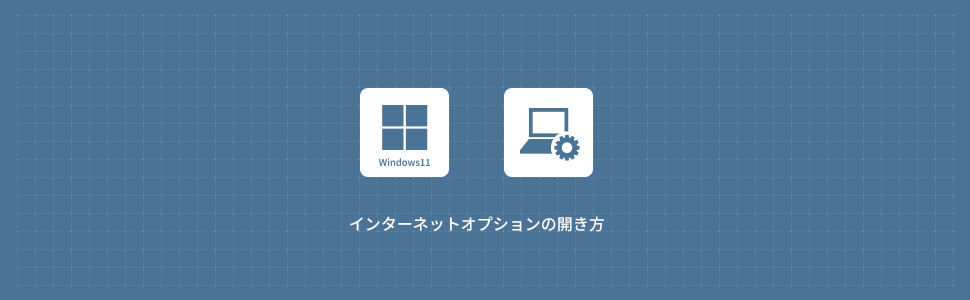
インターネットオプションを起動・開く方法
コントロールパネルから開く
1画面下のタスクバーより「検索(ルーペ)」をクリックします。
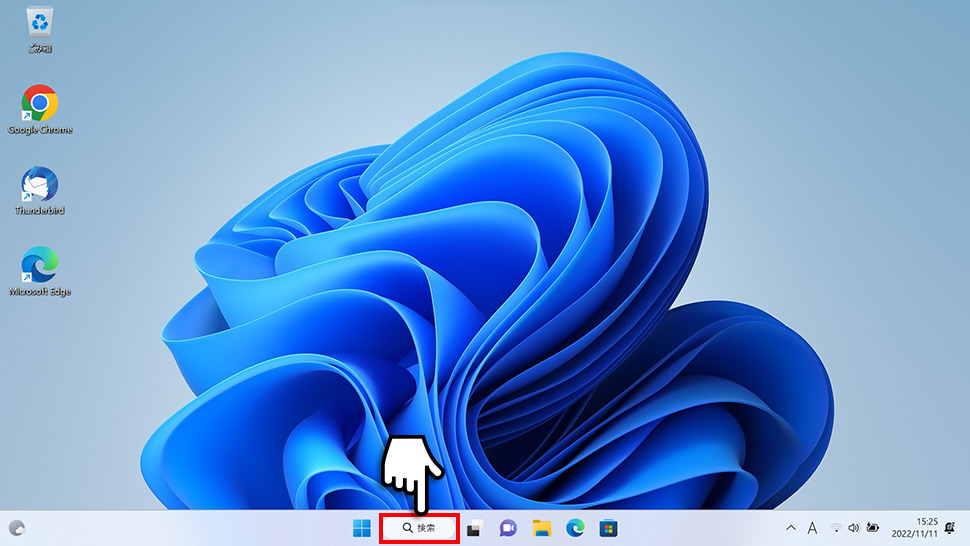
2検索ウィンドウが表示されますので、検索窓に「control」または「コントロールパネル」と入力します。検索結果が表示されたら「コントロールパネル」をクリックします。
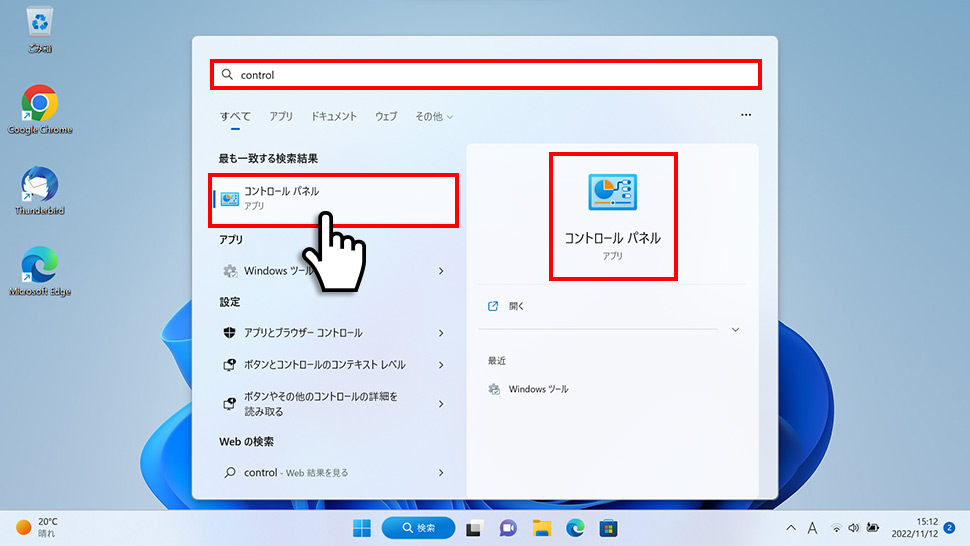
3コントロールパネルから「ネットワークとインターネット」をクリックします。
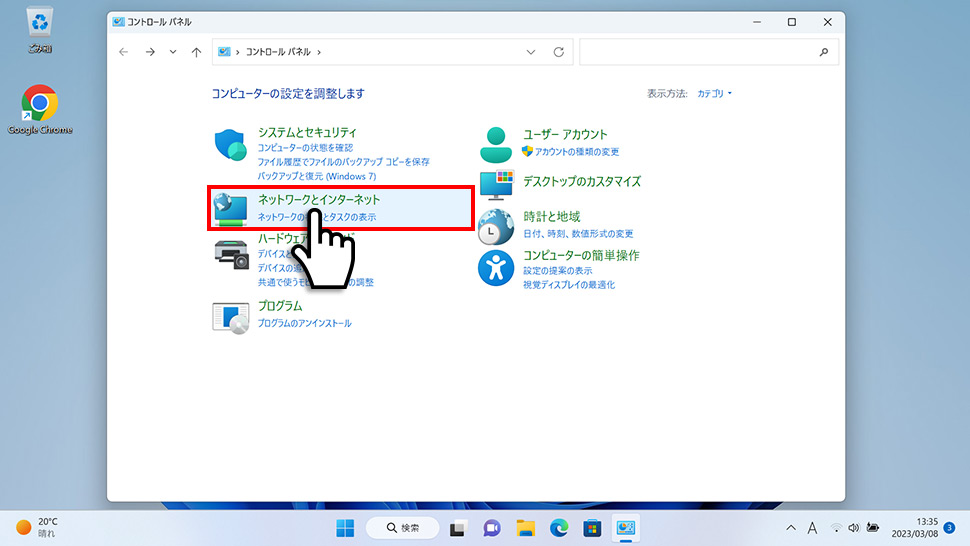
4ネットワークとインターネットから「インターネットオプション」をクリックします。
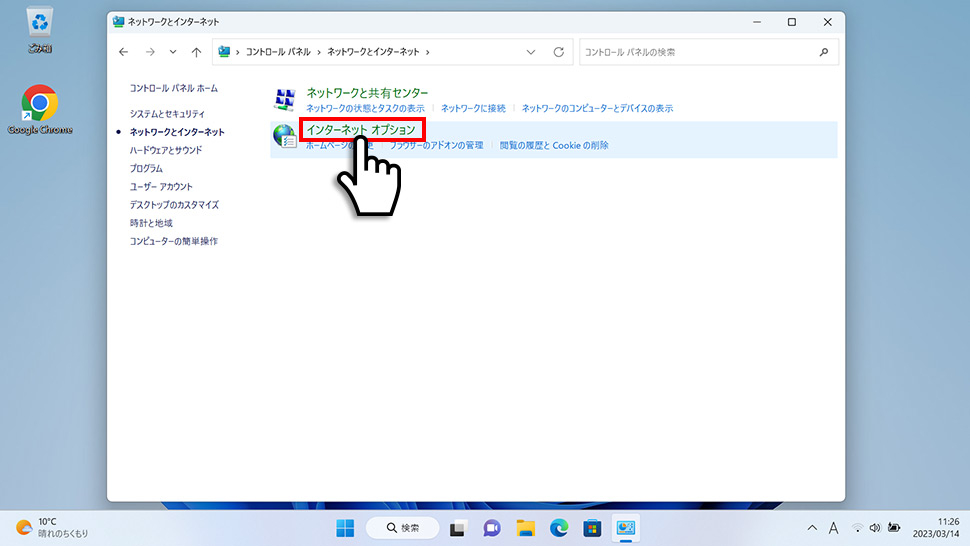
5インターネットオプション(プロパティ)のウィンドウが表示されます。
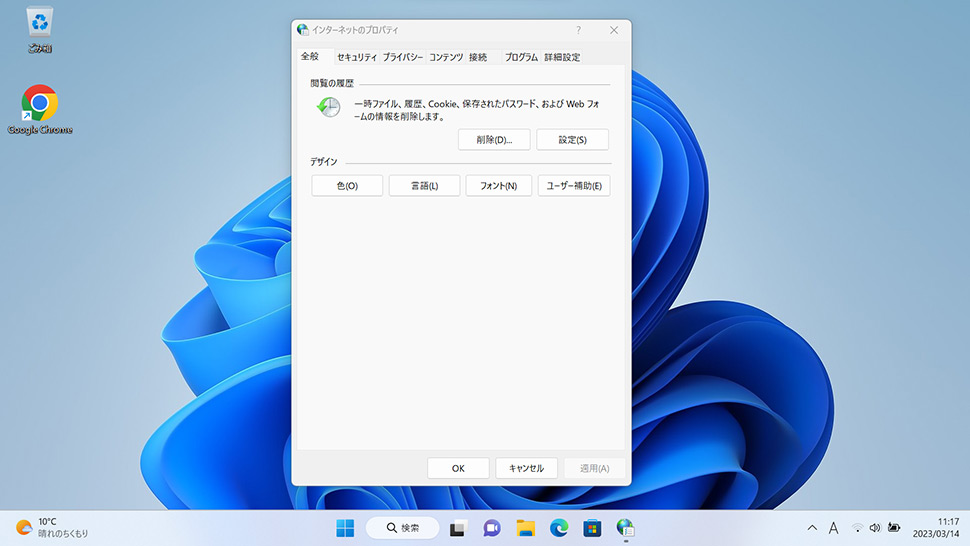
検索から開く
1画面下のタスクバーより「検索(ルーペ)」をクリックします。
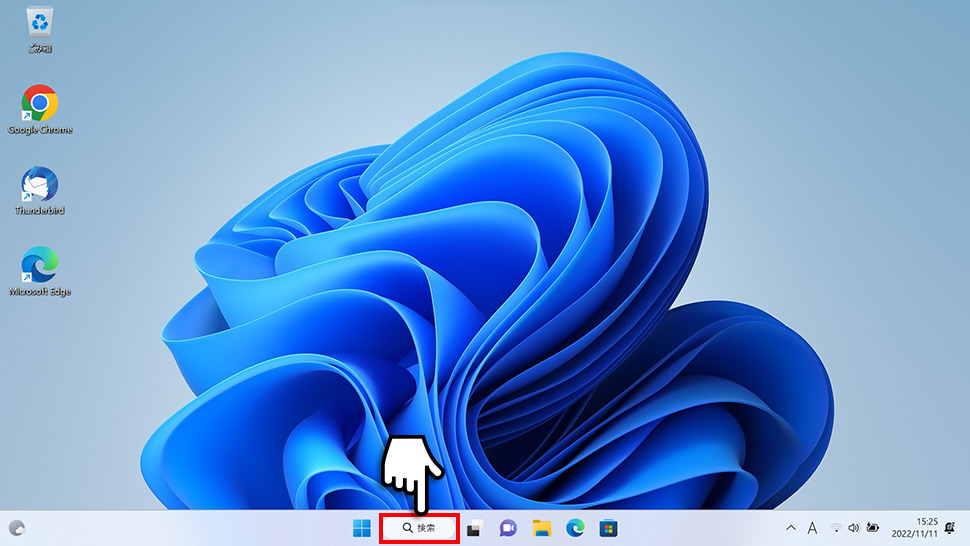
2検索ウィンドウが表示されますので、検索窓に「インターネットオプション」と入力します。検索結果が表示されたら「インターネットオプション」をクリックします。
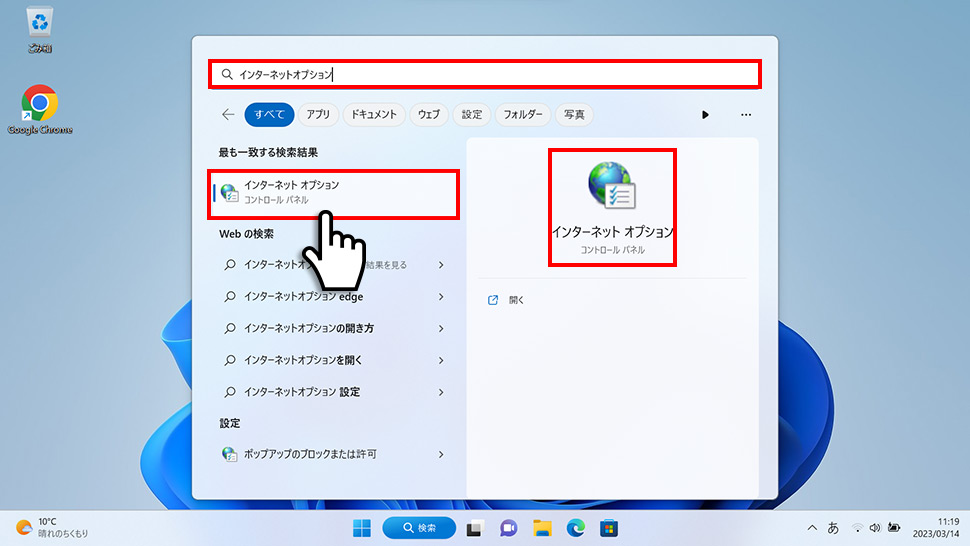
3インターネットオプション(プロパティ)のウィンドウが表示されます。
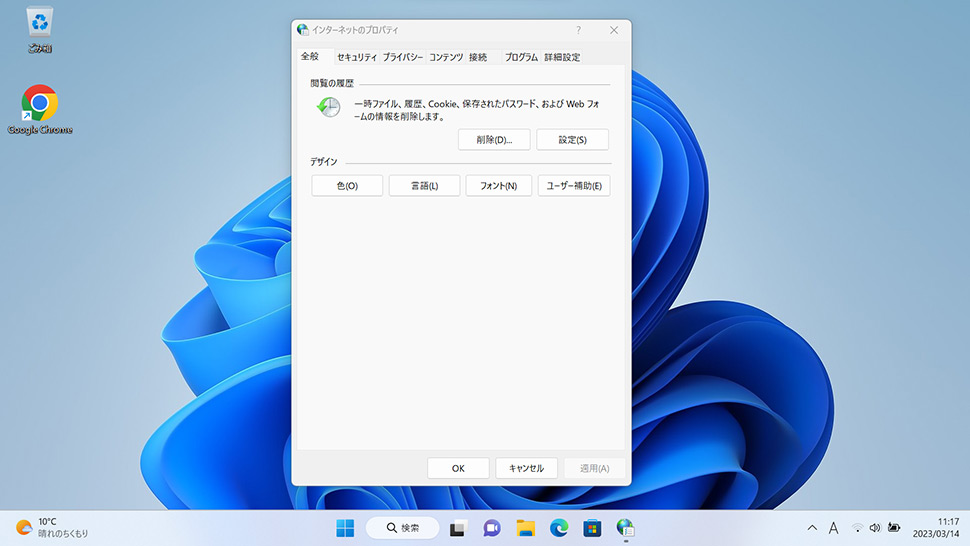
デスクトップにショートカットを配置する
デスクトップにインターネットオプションのアイコンをショートカットとして配置することもできます。
1画面下のタスクバーより「検索(ルーペ)」をクリックします。
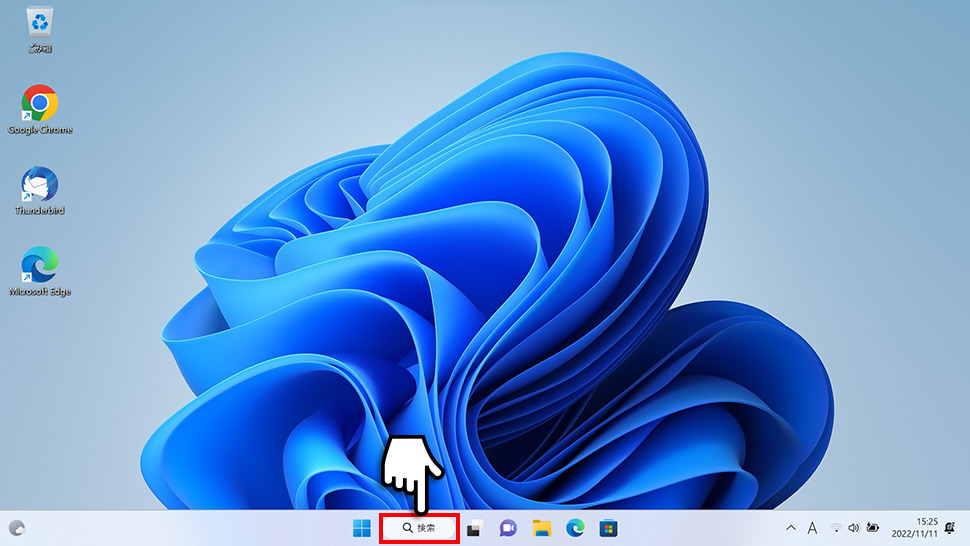
2検索ウィンドウが表示されますので、検索窓に「control」または「コントロールパネル」と入力します。検索結果が表示されたら「コントロールパネル」をクリックします。
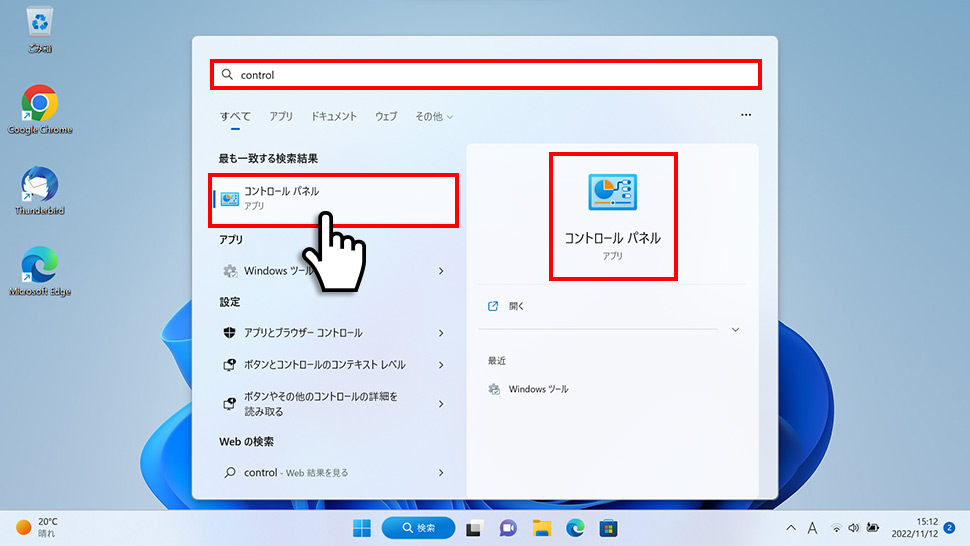
3コントロールパネル右上のプルダウンメニューから「大きいアイコン」をクリックします。
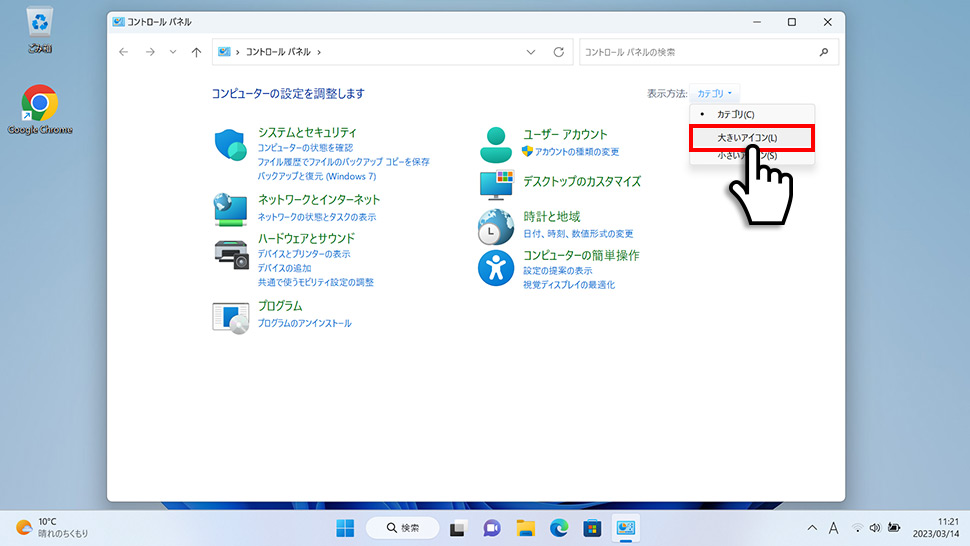
4大きいアイコン(すべてのコントロールパネル項目)の表示になったら「インターネットオプション」を右クリックし「ショートカットを作成」をクリックします。
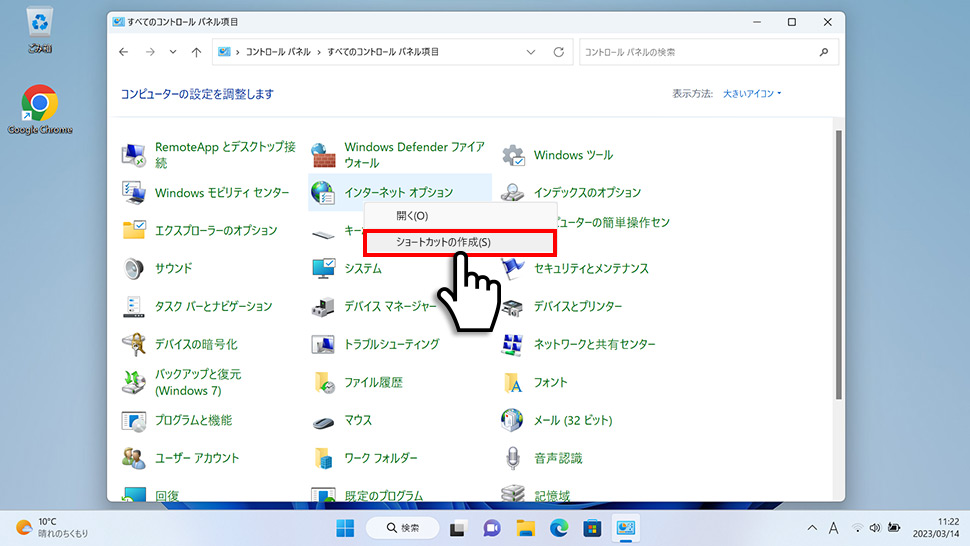
5「ここにショートカットを作成することはできません。デスクトップ上に作成しますか?」とアラートが表示されるので「はい」をクリックします。
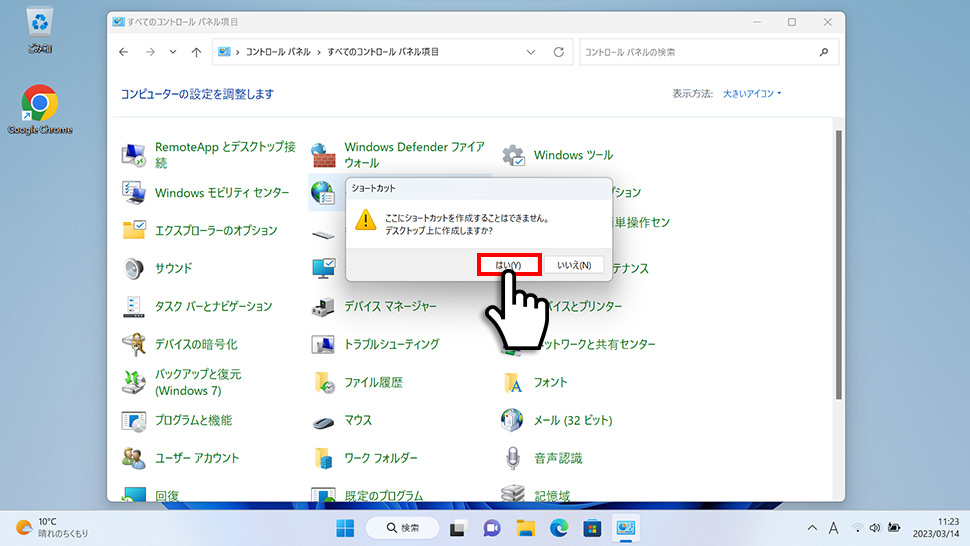
6デスクトップに「インターネットオプション」のショートカットアイコンが配置されました。
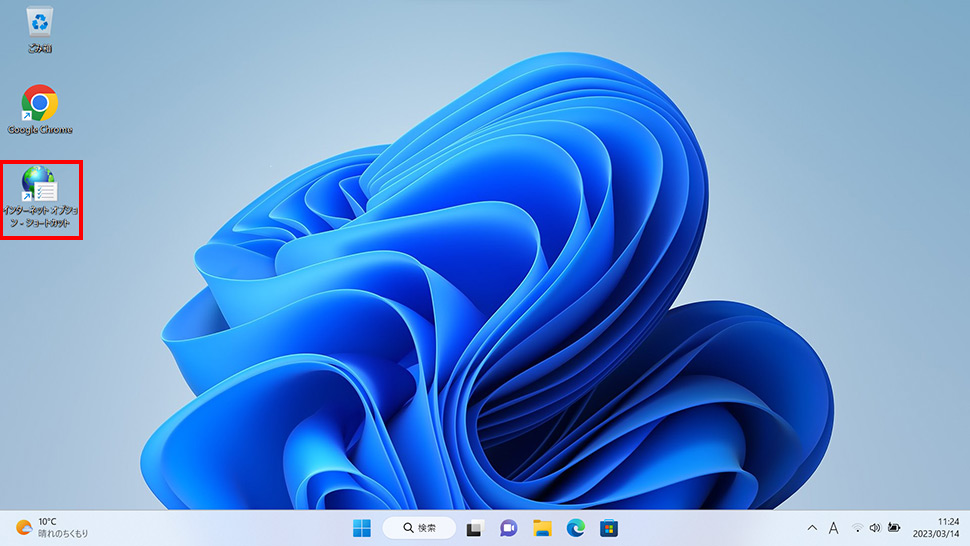
- 【Windows11】 PCを再起動する方法 (スタートボタン・ショートカットキー)
- 【Windows11】 Windowsメモリ診断の場所と実行方法
- 【Windows11】 コントロールパネルを起動・開く方法
- 【Windows11】 通知の表示時間を変更する方法
- 【Windows11】 タスクマネージャーを起動・開く方法 (ショートカット)
- 【Windows11】 透明効果を無効(オフ)にする方法
- 【Windows11】 ディスク(HDD/SSD)の空き容量を確認する方法
- 【Windows11】 文字・テキストサイズを変更する方法
- 【Windows11】 PCに搭載されているメモリ容量を確認する方法
- 【Windows11】 スクリーンショットの撮り方(アクティブウィンドウ/範囲指定)


